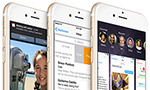 Наверняка вы слышали шутку, популярную среди разработчиков технической документации. Смысл ее в следующем: пользователь смотрит руководство тогда, когда все уже сломано. Вот вы, уважаемый читатель, скажите: читали ли вы «мануал», описывающий поведение операционной системы, установленной на вашем компьютере или смартфоне? Скорее всего, если бы мы провели соответствующее голосование, ответов «да» было бы удручающе мало.
Наверняка вы слышали шутку, популярную среди разработчиков технической документации. Смысл ее в следующем: пользователь смотрит руководство тогда, когда все уже сломано. Вот вы, уважаемый читатель, скажите: читали ли вы «мануал», описывающий поведение операционной системы, установленной на вашем компьютере или смартфоне? Скорее всего, если бы мы провели соответствующее голосование, ответов «да» было бы удручающе мало.
Будучи знакомыми с процессом создания подобной литературы не понаслышке, можно с уверенностью сказать: в такой серьезной компании, как Apple, эта часть работы должна быть выполнена безукоризненно. Это значит, что «мануал» будет содержать полное описание iOS с точки зрения пользователя, причем в самой краткой и понятной форме. Заглянув на официальный сайт компании, в этом нетрудно убедиться.
И, тем не менее, мало кто относится к справке всерьез. Что впоследствии приводит к появлению многочисленных, простите, «лайфхаков», преподносящих познание самых тривиальных действий как, скажем, раскрытие заговора 9/11.
Поэтому мы, вооружившись «фирменным» руководством пользователя и перечнем нововведений в iOS 8, решили составить небольшой список советов и хитростей новой системы.
Как поменять клавиатуру в iOS 8
Начнем с одной из Самых Важных Новостей выпуска iOS 8: теперь каждый владелец iPhone 4S и выше (а также других совместимых устройств, конечно же) может установить... клавиатуру стороннего разработчика! Не будем вспоминать о насмешках со стороны поклонников системы от Google, ограничимся лишь замечанием, что эта возможность вызвала, скажем так... оживленное обсуждение.

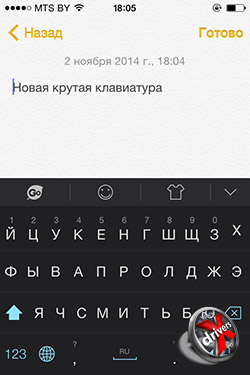
К чести Apple стоит признать, что «родная» клавиатура весьма удобна и в Google Play существуют десятки, если не сотни приложений, ее копирующих. Однако запретный плод сладок, так что многие пользователи ринулись на нововведение хотя бы по той причине, что «теперь и я могу».
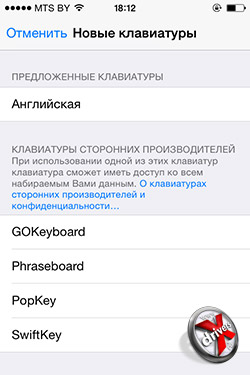
Итак, план таков. Скачайте понравившееся приложение в App Store. Зайдите в Настройки (Settings) > Основные (General) > Клавиатура (Keyboard). Там ищите Добавить новую клавиатуру (Add New Keyboard). Выберите новую клавиатуру из списка third-party keyboards (сторонних, а не третьесортных!). И самое главное – не забудьте дать ей полный доступ к тому, чем сама Apple так не хочет делиться.
Кто-то в Apple не удержался и «подпустил шпильку», а именно: при выборе новой клавиатуры вас любезно информируют о том, что новое приложение может собирать всю информацию, которую вы вводите с его помощью. Дать ему полный доступ или нет? «Что?! Разумеется, нет! Спасибо, Apple!» – воскликнули многие пользователи и отказались от экспериментов.
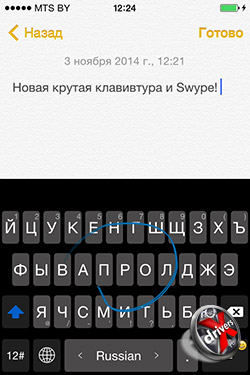
Для смены клавиатуры из числа выбранных в настройках нажмите кнопку с изображением глобуса. Однако мы рекомендуем еще раз заглянуть в соответствующие настройки и оставить только ту клавиатуру, которой вы будете пользоваться. Языки, как правило, указываются в настройках самого приложения.
Как поменять цвет клавиатуры на iOS 8
Собственно, очень просто. Более того – такая возможность была еще и в iOS 7! При помощи приложения Color Keyboard можно выбрать вообще любой цвет для клавиатуры в системе, причем как на iPhone, так и на iPad.
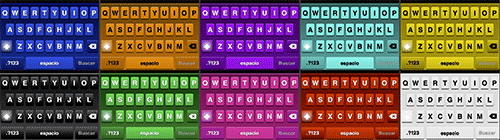
Правда, с появлением возможности установки третьесторонних клавиатур этот вопрос решается проще – разработчики встраивают эту функциональность в свои клавиатуры.
Камера в iOS 8
В то время как счастливые обладатели iPhone 6 и iPhone 6 Plus хвастаются перед остальными новой камерой, владельцам старших моделей iPhone (начиная с 4S) не стоит унывать, потому что iOS 8 преподнесла новые возможности и для них.

Например, программное изменение уровня выдержки (экспозиции, освещенности, интенсивности освещения), который можно настроить вручную сразу же после фокусировки, без ползания по настройкам. Ползунок изменения уровня совмещен с прицелом фокусировки и... собственно, все. Очень простое и элегантное решение.
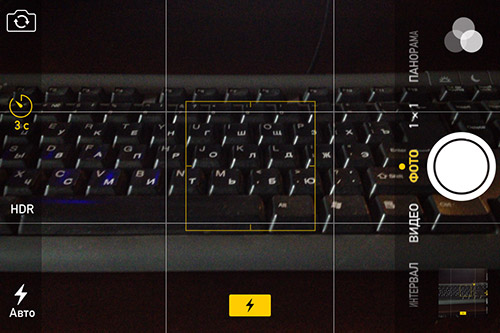
Хотите сделать красивое «селфи» при помощи основной камеры, но не получается попасть по виртуальной кнопке съемки? Нет ничего проще, включите таймер! Переключатель вынесен на основной экран приложения камеры. Доступно два режима: 3 секунды и 10 секунд. Мигание вспышки отмечает каждую секунду, перед съемкой вспышка подаст сигнал дважды.
Наконец, в «родном» приложении появился режим Time-lapse – замедленная съемка видео. Суть ее заключается в том, что при съемке записывается меньшее количество кадров, чем обычно. Однако при воспроизведении длинного ролика создается впечатление, что время значительно ускорено.
В общем, красивый эффект, для использования которого необходим значительный объем на накопителе, заряженная батарея и масса терпения.












